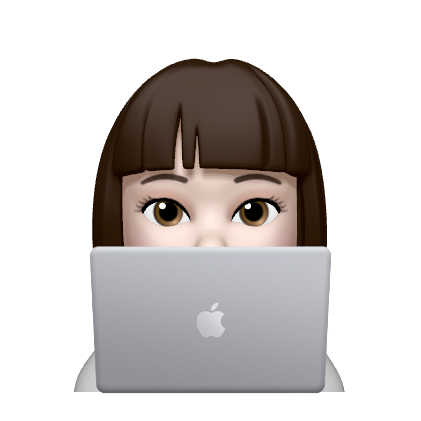1. Flutter 다운로드하기
https://docs.flutter.dev/get-started/install/macos
macOS install
How to install on macOS.
docs.flutter.dev
2. 환경 변수 등록하기
[Mac] 환경변수 추가하기
아래 명렁어를 통해 root에 위치한 .bash_profile 파일을 vim으로 수정한다. $ vim ~/.bash_profile 가장 하단에 추가하고자 하는 경로를 넣어 추가한다. export PATH=$PATH:[경로] 수정사항을 저장한 후 (ESC ➡..
elisom.tistory.com
.bash_profile 새 터미널에서 적용이 안되는 이유
일반적으로 환경변수를 수정한다고 하면 .bash_profile에 해당 경로를 추가한 후 source .bash_profile 하여 변경사항을 적용합니다. 이 방법으로 환경변수를 추가하고 적용시켰는데 새로운 터미널, 혹은
elisom.tistory.com
3. flutter doctor를 실행하기

붉은색 X가 쳐져 있는 항목을 보면 cmdline-tools 컴포넌트가 없다고 나와 있다.
참고) 사용자의 개발 환경이 어떻게 구축되어 있느냐에 따라 다른 항목이 X 쳐져 있을 것이다. 구글링을 통해 쉽게 해결할 수 있을 것이다. 👊

Android Studio > SDK Manager > SDK Tools > Android SDK Command-line Tools (latest) 에 체크를 한 후
Apply를 누르면 설치하라는 메세지가 나와 설치할 수 있다.
참고) SDK Manager 창 쉽게 켜는 방법: Shift 키 연타하여 'SDK Manager'를 검색하면 해당 창을 열 수 있다.
4. IOS Simulator 실행하기
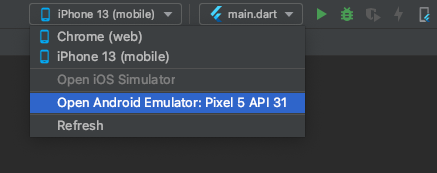
Open IOS Simulator을 누르면 시뮬레이터가 켜지면서 켜진 시뮬레이터가 리스트에 추가된다. (iPhone 13)
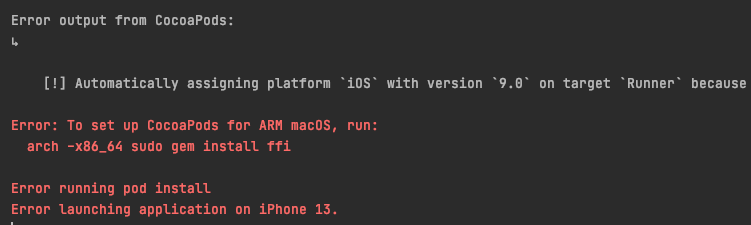
필자의 PC는 M1 Mac이기 때문에 쉽게 켜지지 않는다.. 😵
하라는 대로 arch -x86_64 sudo gem install ffi 명령어를 쳐봤다.
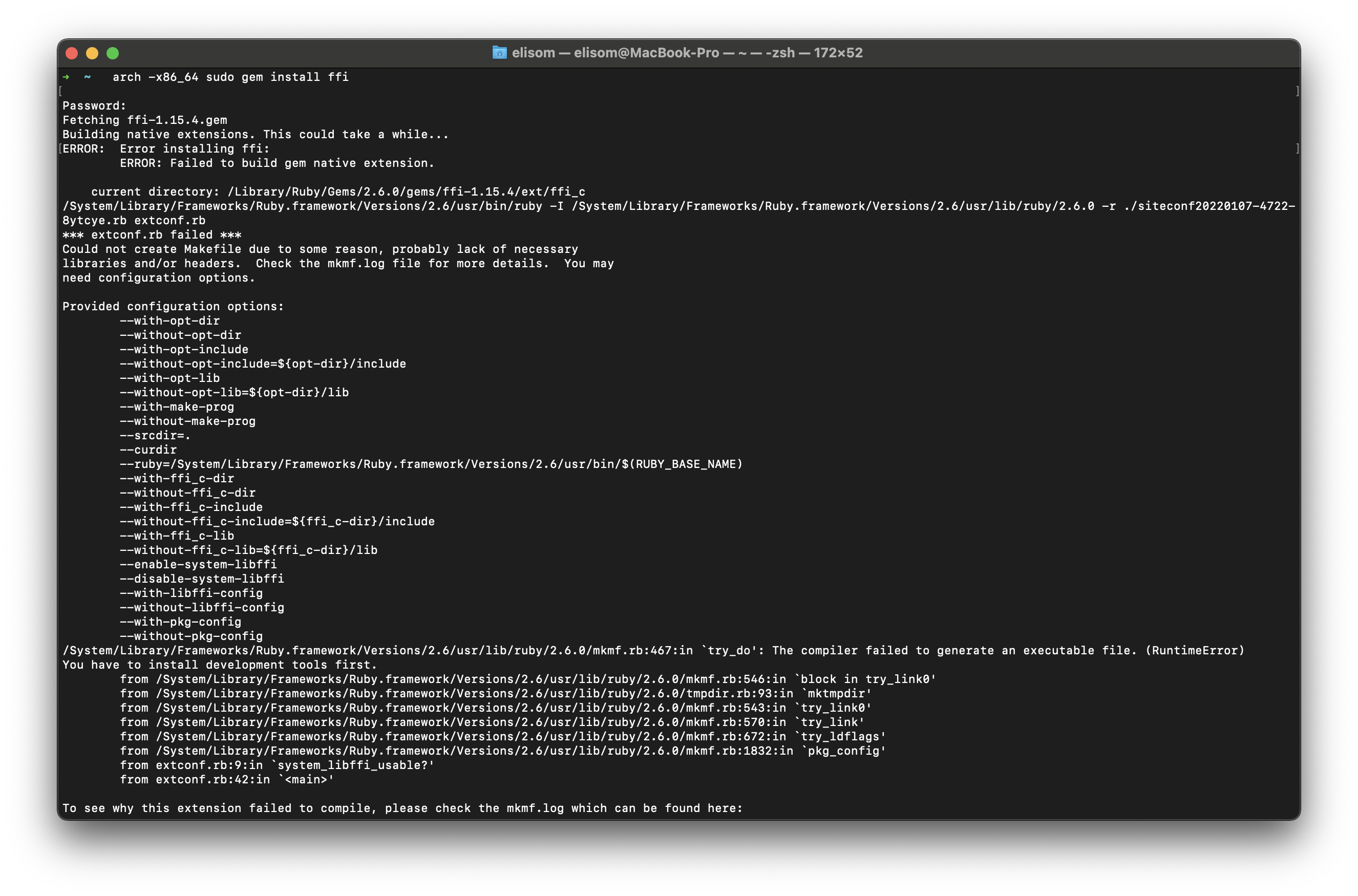
ERROR: Falied to build gem native extension. .......
https://gyutaehan.me/macesococoapodsseolchihegyul/
Mac에서 CocoaPods설치중 에러해결
아이폰과 Watson연결 공부를 하려고 CocoaPods를 설치하려고 하던 중, 다음과 같은 설치 에러가 발생했다. $ sudo gem install cocoapods Building native extensions. This could take a while... ERROR: Error installing cocoapods: ER
gyutaehan.me
아주 똑같은 상황이다. 이로써 해당 문제는 해결할 수 있었다!

Ta-Da ✨
5. Android Emulator 실행하기
나의 경우 어찌저찌 에뮬레이터를 설치하고 실행은 해봤는데, adb devices 입력 시 offline으로 나왔다.
Emulator appearing offline on M1 Mac after the last update of arm64-v8a
Yesterday the emulator was working perfectly. The system image was arm64-v8a. I don't exactly remember the Release name of the working system image but, yesterday there was an update for the ARM 64
stackoverflow.com
위 StackOverflow에서 Tatsuhiko Mizunod의 답변으로 해결했다.

M1 MacBook Pro에서 환경 구축 끝! 🥳
Ref.
https://developer-p.tistory.com/138
M1 맥북 플러터 2.0 설치 & ios Xcode 플러터 실행하기 (M1 mac Flutter install & ios Xcode Flutter run)
Flutter2.0 설치 Eng Flutter2.0 설치 <!DOCTYPE html> 현재 제 기기는 M1 맥북 에어입니다. Flutter 2.0을 맥북(m1)에 설치 & 실행하실 분들에게 도움이 될 거 같아 작성하게 되었습니다. M1 기준으로 작성된 플..
developer-p.tistory.com